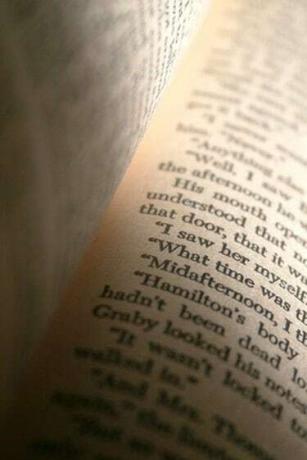
Sentrer valgt tekst på malen ved å trykke "Control-E".
Microsoft Word har flere funksjoner du kan tilpasse, inkludert maler som representerer ditt personlige brevpapir. Å lage dine egne skrivesaker i Word innebærer de samme operasjonene du ville brukt for å lage et vanlig dokument, bortsett fra trinnet med å lagre dokumentet som en mal. Legg til tilpasset brevpapir og andre elementer av fysisk skrivesaker, inkludert et personlig design. I motsetning til fysiske skrivesaker, kan du la Word automatisk fylle ut deler av en bokstav. En annen fordel med å lage en brevmal i Word er muligheten til å gjøre brevpapiret om til et annet format, for eksempel en nettside eller plakat.
Trinn 1
Åpne Word, og trykk deretter på Office-knappens "Ny"-kommando for å vise en liste over malkategorier.
Dagens video
Steg 2
Klikk på "Brev"-koblingen i venstre rute, og klikk deretter på et ikon som viser et eksempel på en bestemt bokstav (f.eks. "Brev til julenissen"). Tilpass dette brevet for å lage din egen mal.
Trinn 3
Slett all tekst i malen som du ikke vil bruke for mer enn én bokstav (dvs. generisk tekst). Det er mulig at teksten du beholder bare vil bestå av en avslutning (f.eks. "Vennlig hilsen", "Vennlig hilsen").
Trinn 4
Legg til en automatisk oppdateringsdato som følger: Klikk på en linje nær toppen av malen, og klikk deretter på "Sett inn"-menyens "Dato og tid"-ikon.
Trinn 5
Klikk på et format du liker fra listen, og merk deretter av for "Oppdater automatisk". Klikk "OK" for å sette inn datoen.
Trinn 6
Velg hvilken som helst tekst, og klikk deretter en skrift du liker fra listen i "Hjem"-menyens "Skrift"-panel. Alle bokstaver du skriver med denne malen vil bruke denne fonten når du har spesifisert den som standard.
Trinn 7
Klikk på den lille pilen i nedre høyre hjørne av "Hjem"-menyens "Stil"-panel.
Trinn 8
Klikk på pilen i raden merket "Normal", og klikk deretter på elementet "Oppdater normal for å matche utvalg". Eventuell gjenværende tekst i malen din endres til skriften du valgte i trinn 6.
Trinn 9
Klikk på "Sideoppsett"-menyen, og klikk deretter på "Vannmerke"-ikonet. Klikk på "Egendefinert vannmerke"-kommandoen i vinduet som åpnes.
Trinn 10
Klikk på alternativet "Bildevannmerke", og klikk deretter på "Velg bilde"-knappen. Naviger til et bilde på datamaskinen din som du vil ha som bakgrunnsbilde for brevpapiret. Dobbeltklikk på bildet, og klikk deretter på "Lukk" for å sette det inn.
Trinn 11
Klikk på Office-knappens "Lagre som"-ikon, og skriv deretter inn et navn for malen for brevpapir i tekstboksen "Filnavn". Velg en av typene med "Mal" i tittelen (f.eks. "Word Template (*.dotx)") for tekstboksen "Lagre som type".
Trinn 12
Dobbeltklikk, i Windows Utforsker, malen du nettopp har lagret. Word vil lage et nytt dokument med brevpapirdesignet ditt.




